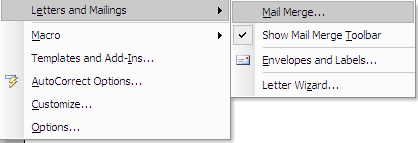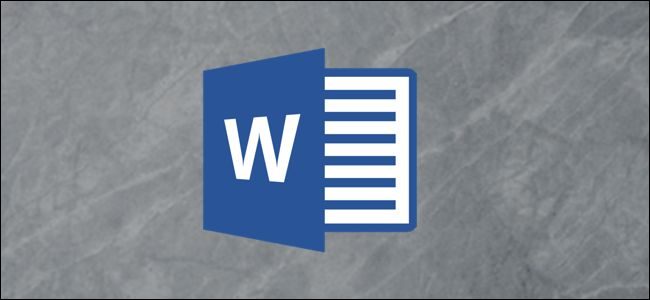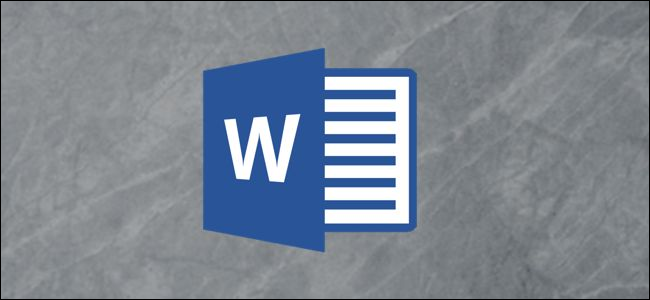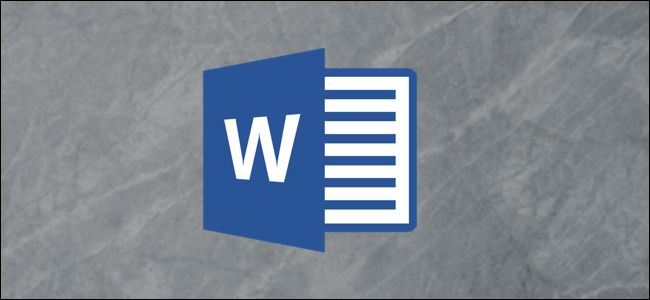
Özelleştirilmiş etiketler yapmak istiyorsanız,Microsoft Word'den başka bir şey değil. Kişisel veya profesyonel kullanım için olsun, Word kişisel posta etiketleri oluşturmak için ayarlanmış kapsamlı bir özellik sunar. İşte nasıl yapılacağı.
Word'de Özel Etiketler Yapma
Word'ün ne kadar zamandır etrafta olduğunu düşününUygulamanın yalnızca basit belgeler oluşturarak geçmişte gelişmesi şaşırtıcı değildir. Kişiselleştirilmiş zarflar yaratma araçlarını sağlamakla kalmaz, aynı zamanda onlarla birlikte özel etiketler yapmak için de donatılır.
Devam edin ve boş bir Word belgesi açın ve “Postalar” sekmesine gidin.

Sonra, “Etiketler” düğmesini tıklayın.

Açılan Zarflar ve Etiketler penceresinde,Kendinizi zaten “Etiketler” sekmesinde bulabilirsiniz. Etikette istediğiniz bilgileri “Adres” kutusuna yazın. Daha önce bir zarf oluşturduysanız ve iade adresinizi kaydettiyseniz, “Dönüş adresini kullan” seçeneğinin yanındaki kutucuğu işaretleyebilirsiniz; bilgileri sizin için transfer eder.
“Yazdır” bölümünde,aynı etiketin tam bir sayfasını yazdırmak istiyorsunuz Alternatif olarak, “Tek Etiket” seçeneğini seçebilir ve belirli sayıda etiket yazdırmak istiyorsanız satır ve sütunları belirleyebilirsiniz.
“Etiket” bölümü mevcut etiket seçiminizin açıklamasını verir. Bunu değiştirmek için “Seçenekler” i seçmeniz gerekir. Devam edelim ve yapalım.

Etiket Seçenekleri penceresinde, Word’e söyleyebilirsinizetiketleri ve etiketin markasını nasıl yazdıracağınız. “Ürün numarası” altında, verilen listeden etiket tipini seçebilirsiniz. Etiketlerin özelliklerinin “Etiket bilgileri” altında görüneceğini fark edeceksiniz. Burada görüntülenen bilgiler seçilen ürün numarasına göredir. Aradığınızı bulamıyorsanız, “Yeni Etiket” seçeneğini seçebilir ve ihtiyacınız olanın ayrıntılarını yazabilirsiniz.
Kurulumunuzdan memnun olduğunuzda, “Tamam” ı tıklayın.

Etiketlerinizin yazıcınızdaki uygun tepsiye yüklendiğinden emin olun ve ardından “Yazdır” düğmesini tıklayın.

Tek Bir Farklı Etiket Sayfası Oluşturma
Şimdi tek bir sayfaya bir demet etiket yazdırmak istediğinizi varsayalım, ancak her etiket için farklı bilgiler yazdırın. Endişeye gerek yok - Word sizi korudu.
Yeni bir Word belgesi açın, “Postalar” sekmesine gidin ve ardından “Etiketler” düğmesine tıklayın.

Zarflar ve Etiketler penceresinde, alttaki “Seçenekler” düğmesini tıklayın.

Açılan Etiket Seçenekleri penceresinde, "Ürün Numarası" listesinden uygun bir stil seçin. Bu örnekte “Sayfa Başına 30” seçeneğini kullanacağız. Seçiminizi yaptıktan sonra “Tamam” ı tıklayın.
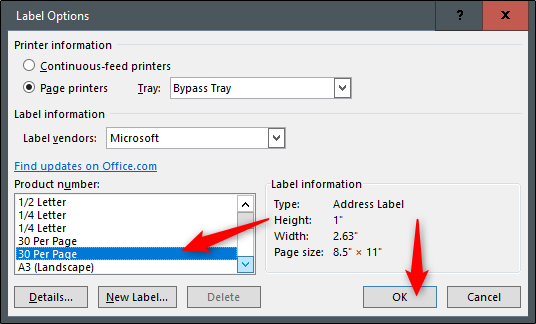
Zarflar ve Etiketler penceresinde, “Yeni Belge” düğmesine tıklayın.

Boş bir etiket şablonunu görüntüleyen yeni bir Word belgesi görünecektir.

Şimdi, her bir etikete istediğiniz bilgileri yazın ve işiniz bittiğinde yazdırın!